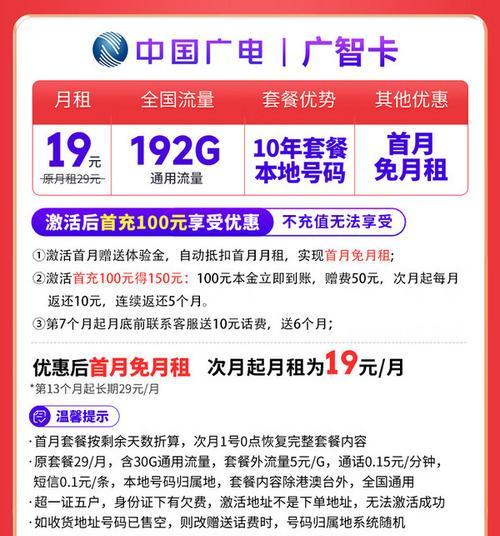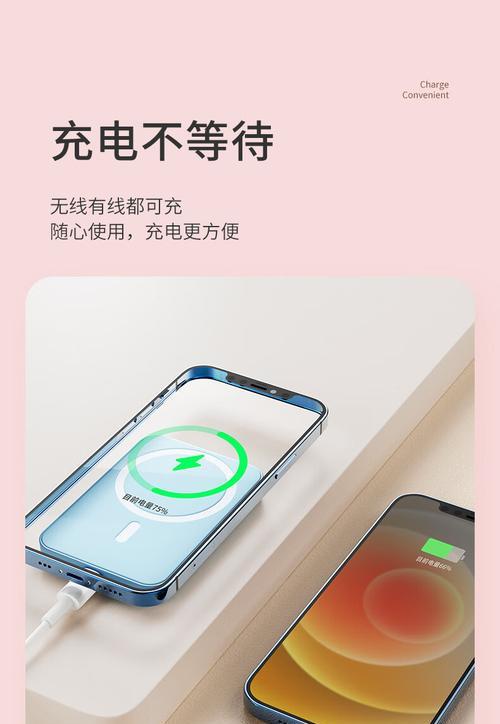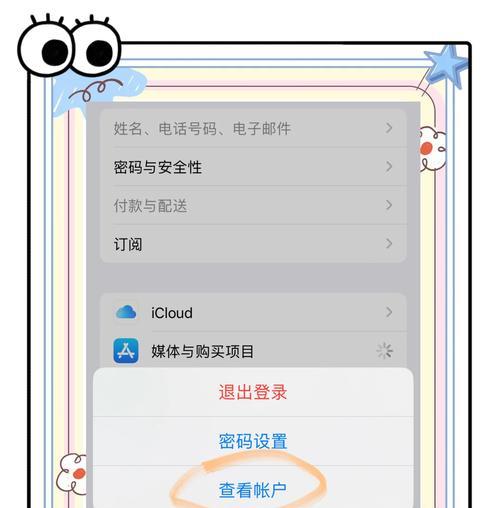C盘清理大全(从今天开始,告别C盘不堪重负的烦恼!)
游客 2023-11-04 10:54 分类:电脑知识 130
C盘是电脑中最常用的硬盘分区之一,随着使用时间的增长,我们经常会面临C盘空间不足的问题,导致电脑运行缓慢、软件无法正常安装等情况。为了解决这个问题,本文将为您介绍5个正确的方法来清理C盘,让您的电脑焕发新生。
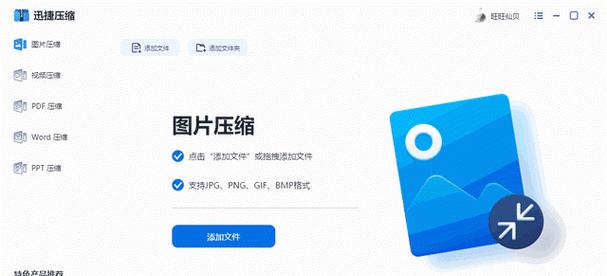
一、清理临时文件
1.清理C盘临时文件释放大量空间
随着我们在电脑上的操作,很多临时文件会被存储在C盘上,占用了大量的空间。我们可以通过在运行窗口中输入“%temp%”来打开临时文件夹,然后选择所有文件并删除,这样就能释放出大量的空间。
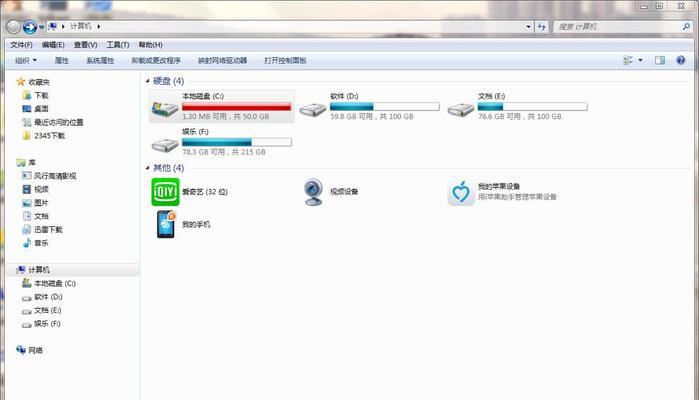
二、卸载不常用的软件
2.卸载长期不使用的软件以减轻C盘负担
我们在电脑上安装了很多软件,但实际上,有些软件我们可能很久没有使用了。通过进入控制面板的“程序和功能”选项,我们可以查看并卸载长期不使用的软件,从而减轻C盘的负担,释放更多的空间。
三、清理回收站
3.清空回收站,彻底释放被删除文件的空间
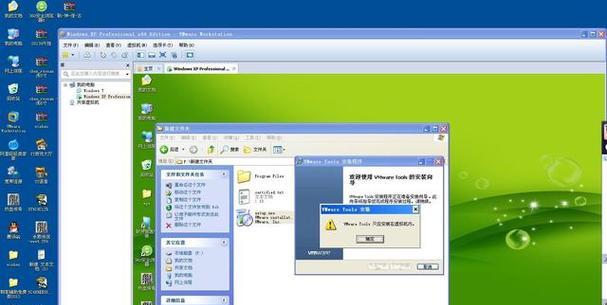
当我们删除文件时,它们并不会立即从C盘中被完全删除,而是被移动到回收站。为了释放更多的空间,我们可以打开回收站,选择“清空回收站”选项,彻底删除已被标记为删除的文件。
四、使用磁盘清理工具
4.利用磁盘清理工具快速清理C盘垃圾文件
Windows系统提供了一个磁盘清理工具,可以帮助我们快速清理C盘上的垃圾文件。通过在开始菜单中搜索“磁盘清理”,选择C盘进行扫描和清理操作,可以释放大量的空间。
五、移动大文件到其他分区
5.将大文件移动到其他分区以腾出C盘空间
如果您的C盘上有很多大文件,可以考虑将它们移动到其他分区来释放空间。通过复制大文件到其他分区,并在C盘上删除原始文件,可以有效减轻C盘的负担,让电脑运行更加顺畅。
通过清理临时文件、卸载不常用的软件、清空回收站、使用磁盘清理工具和移动大文件到其他分区这五个方法,我们可以有效地清理C盘,释放出大量的空间,使电脑运行更加流畅。对于C盘空间不足的困扰,我们不再无助,现在就行动起来,让电脑恢复最佳状态吧!
版权声明:本文内容由互联网用户自发贡献,该文观点仅代表作者本人。本站仅提供信息存储空间服务,不拥有所有权,不承担相关法律责任。如发现本站有涉嫌抄袭侵权/违法违规的内容, 请发送邮件至 3561739510@qq.com 举报,一经查实,本站将立刻删除。!
- 最新文章
-
- 华为笔记本如何使用外接扩展器?使用过程中应注意什么?
- 电脑播放电音无声音的解决方法是什么?
- 电脑如何更改无线网络名称?更改后会影响连接设备吗?
- 电影院投影仪工作原理是什么?
- 举着手机拍照时应该按哪个键?
- 电脑声音监听关闭方法是什么?
- 电脑显示器残影问题如何解决?
- 哪个品牌的笔记本电脑轻薄本更好?如何选择?
- 戴尔笔记本开机无反应怎么办?
- 如何查看电脑配置?拆箱后应该注意哪些信息?
- 电脑如何删除开机密码?忘记密码后如何安全移除?
- 如何查看Windows7电脑的配置信息?
- 笔记本电脑老是自动关机怎么回事?可能的原因有哪些?
- 樱本笔记本键盘颜色更换方法?可以自定义颜色吗?
- 投影仪不支持memc功能会有什么影响?
- 热门文章
- 热评文章
- 热门tag
- 标签列表